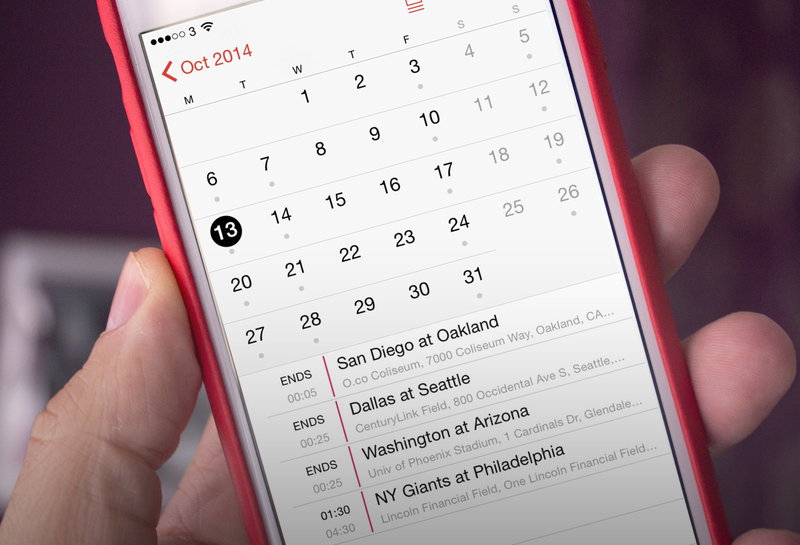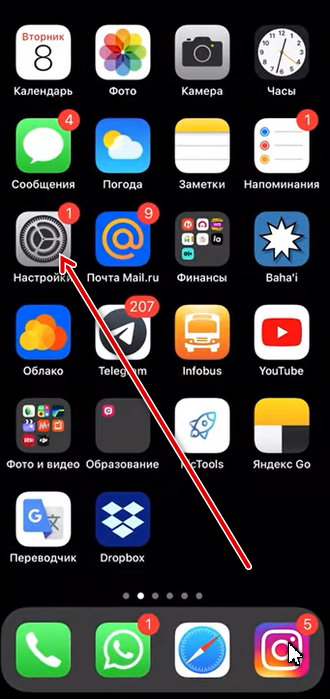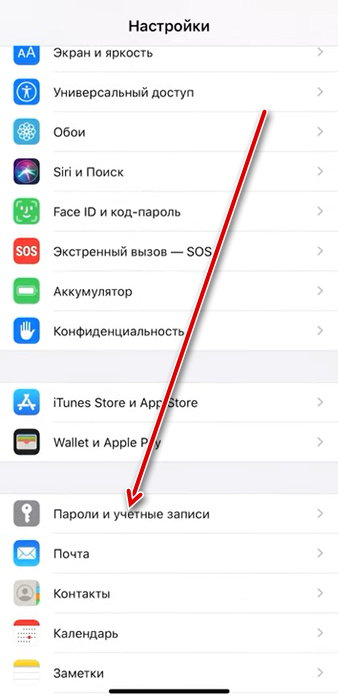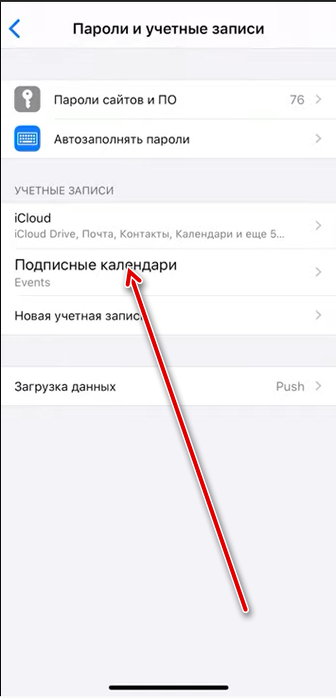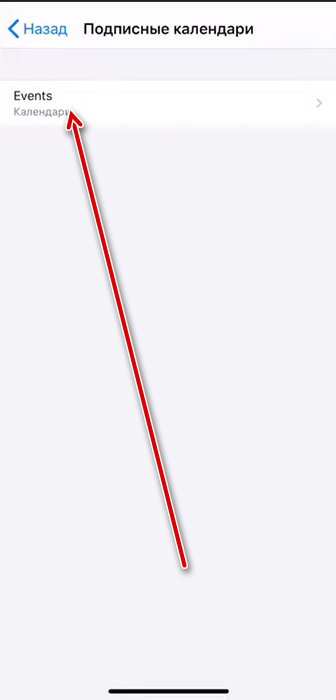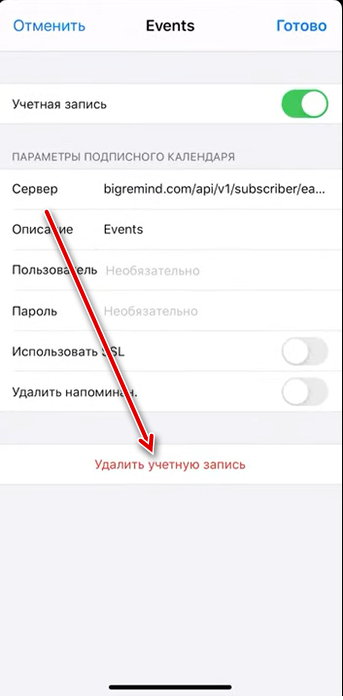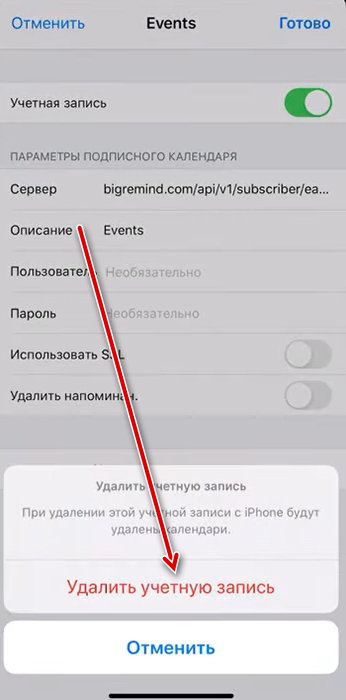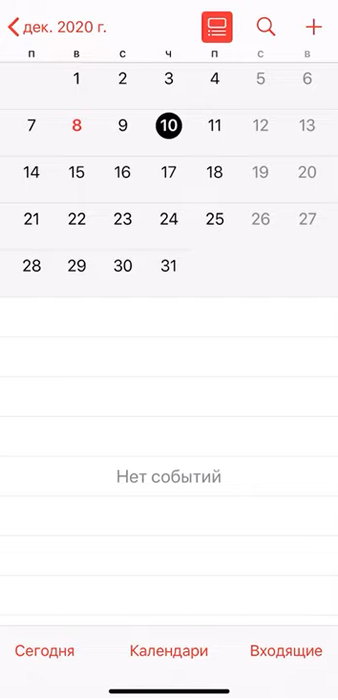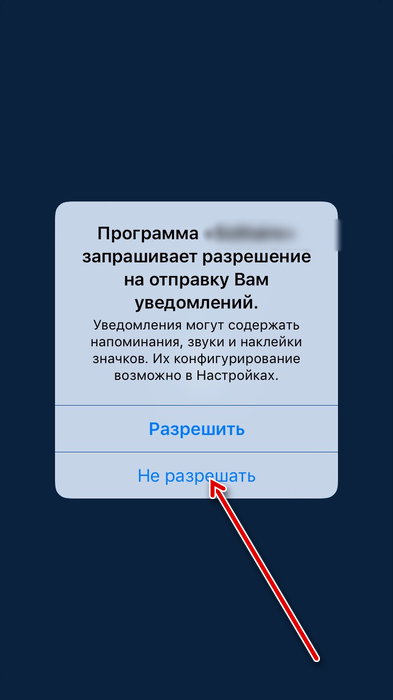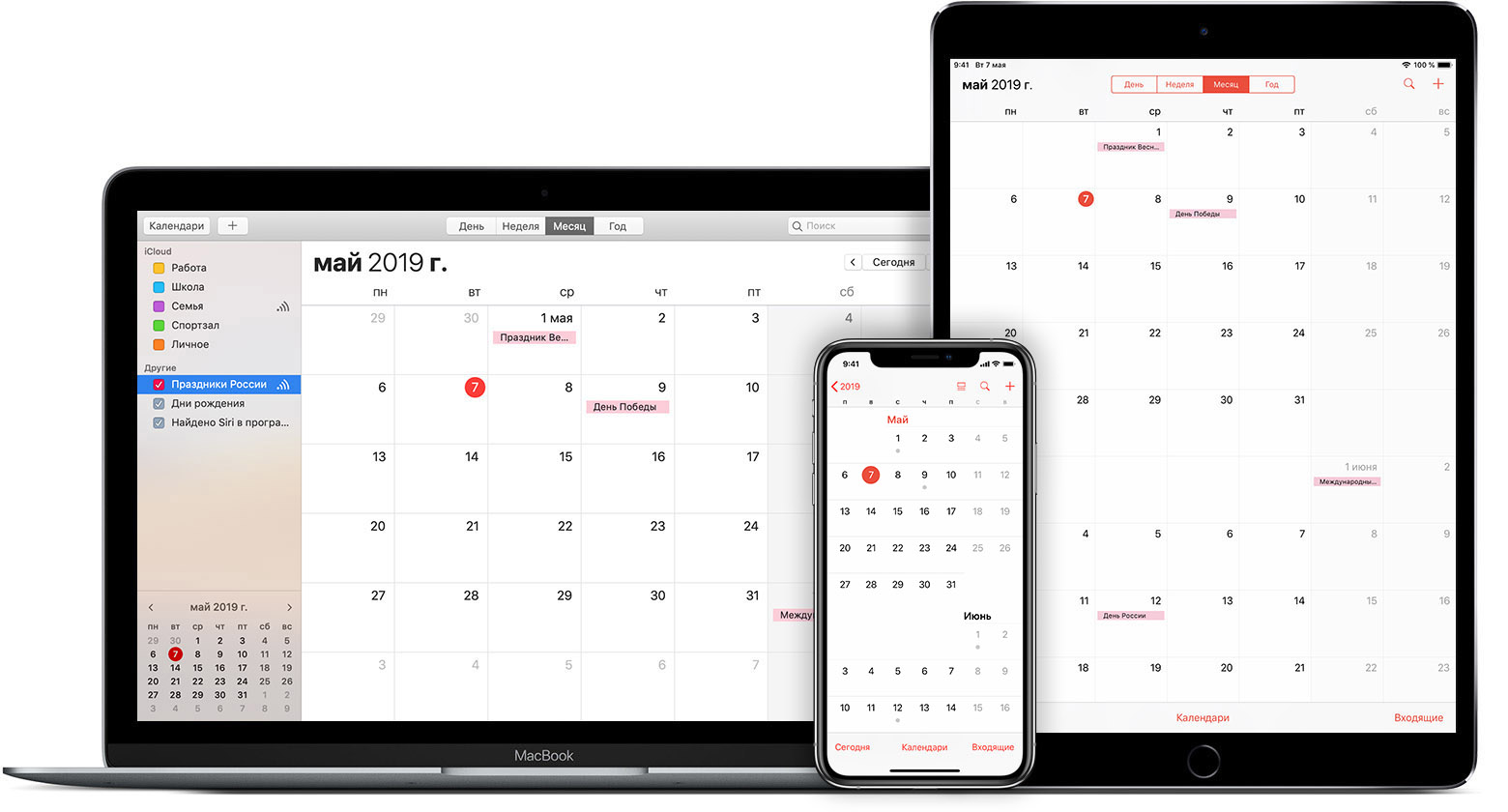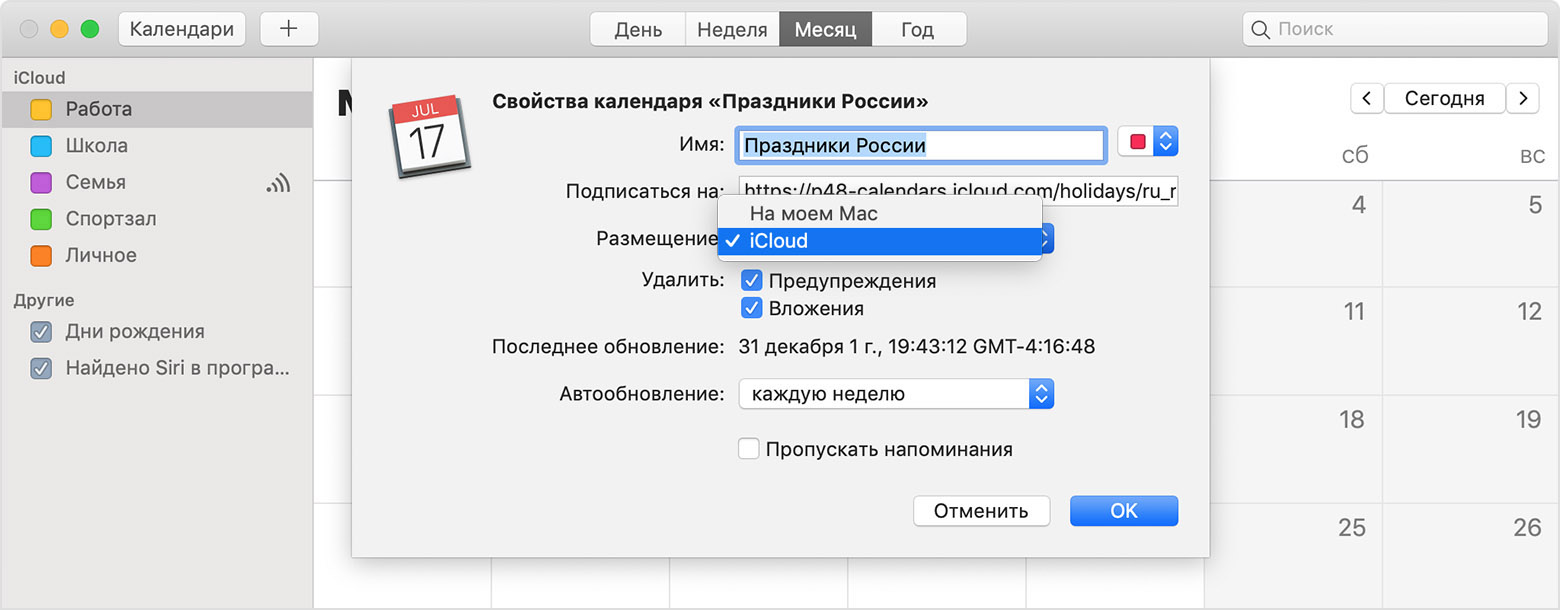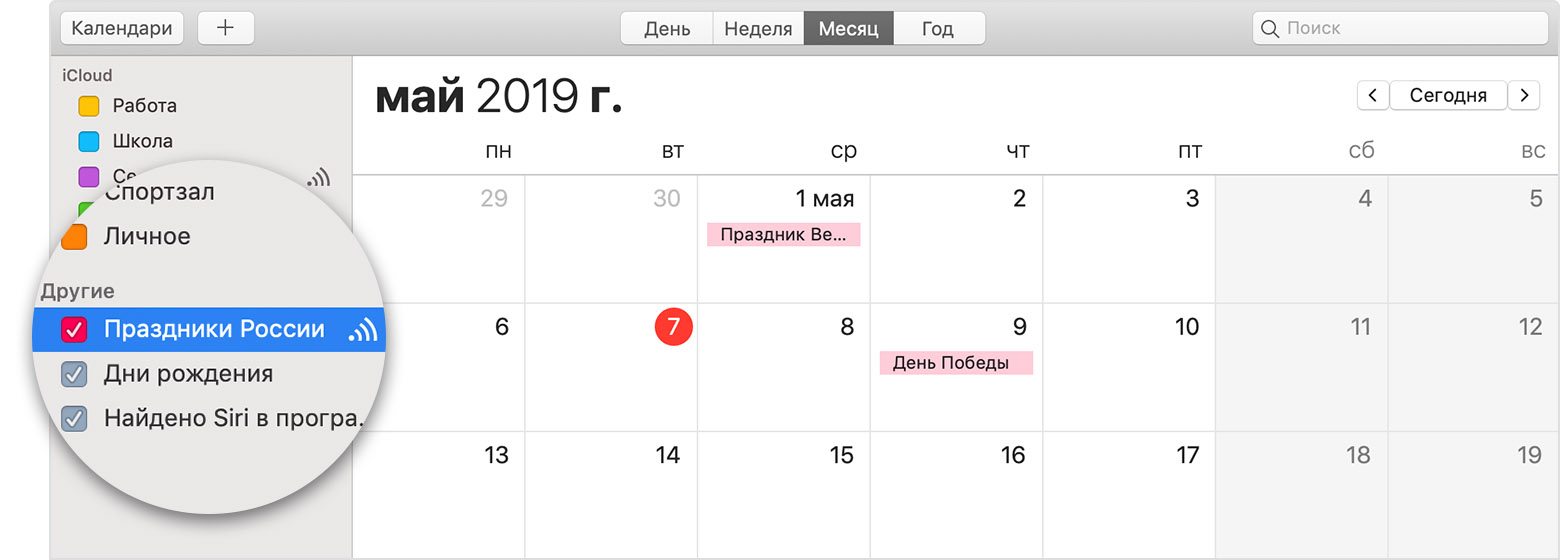- Как удалить календарь Events на Айфоне
- От чего появились уведомления в календаре Events на iPhone
- Как убрать уведомления в календаре Events на Айфоне
- Могут ли быть вредны такие уведомления в календаре?
- Массовый спам в «Календаре» на iPhone: что делать
- Спам в «Календаре» на iPhone: что делать
- Как удалить календарь Events на Айфоне и отключить спам
- Откуда появляется спам?
- Как отключить спам в календаре Events
- Альтернативные способы избавления от рассылки
- Как удалить календарь Events
- Использование подписок на календари iCloud
- Начало работы
- Добавление подписки на календарь iCloud на компьютере Mac
- Добавление существующей подписки на календарь в iCloud
- Устранение проблем с отображением подписки на календарь
- Отмена подписки на календарь
Как удалить календарь Events на Айфоне
Высокотехнологичные устройства являются необходимостью для каждого человека. Они обладают большим количеством функции, облегчают жизнь. Но в некоторых случаях могут приносить неудобства, и даже раздражать.
В этой статье мы рассмотрим проблему, которая может возникать на всех устройствах iPhone. Она характеризуется появлением в календаре разнообразных рекламных уведомлений Events, которые вообще не интересуют пользователя. Комет того, они могут приходить в огромном количестве, таком, что познакомиться со всеми будет невозможно. Это раздражает пользователей! Здесь вы узнаете, каким образом удалить и отписаться от таких уведомлений в календаре Events, а также от чего они появились.
От чего появились уведомления в календаре Events на iPhone
При посещении разнообразных сайтов, наверняка, каждый видел сообщение о запросе на подписку на уведомления. Интерфейс таких сообщений порой создан таким образом, что кнопка «Подписаться» выглядит как «Отписаться». Также используются другие хитрые методы оформления, которые могут ввести в заблуждение пользователя, внимание которого занято изучением самой страницы. Такие уведомления на сайте можно увидеть как на компьютере, так и на смартфоне на любых платформах.
Эти уведомления называются Push. На Айфоне они могут приходить в календарь. Соответственно, если пользователь случайно подписался на такие уведомления, то он их будет получать в календарь. А если таких подписок было несколько, то и уведомлений будет огромное количество, напоминающее спам-атаку. Поэтому у пользователя возникает желание удалить этот календарь Events.
Сам календарь в Айфоне — это часть операционной системы. Поэтому его удалить нельзя. Да и не нужно. Ведь календарь — нужная вещь в телефоне. А вот отключить эти назойливые уведомления в календаре можно и нужно, и сделать это легко и ниже мы рассмотрим, каким способом.
Кстати, при виде таких рекламных уведомлений в своём Айфоне многие начинают думать, что это вирус и пытаются искать его с помощью каких-то программ и другими способам. Однако эта проблема ничего общего с вирусами не имеет. И решается достаточно просто в настройках вашего телефона.
Как убрать уведомления в календаре Events на Айфоне
Для того, чтобы наконец избавиться от этих назойливых сообщений в календаре на вашем iPhone, следуйте пошаговой инструкции ниже:
- Зайдите в настройки вашего телефона, нажав на соответствующую иконку.
- Оказавшись в настройках, прокрутите список опций вниз до тех пор, пока не дойдёте до раздела «Пароли и учётные записи». Войдите в него.
- Далее работайте внимательно, чтобы не удалить что-то нужное. Войдите в раздел «Подписные календари».
- Затем вы увидите список подписных календарей, которые имеются на вашем телефоне. На скриншоте ниже показан календарь с именем Events. Однако имя календаря может быть и другим. Если у вас несколько календарей, то рекомендуется сначала удалиться тот, который называется Events и посмотреть, пропадут ли все уведомления после этого.
- Однако, с большой вероятностью, можно сказать, что каждый из этих календарей не несёт вам никакой пользы, если вы сами его не создавали для своих целей. Поэтому можно удалить и все.
- Теперь, войдя в подписной календарь, нажмите «Удалить учётную запись».
- Подтвердите своё намерение удаления календаря.
- Далее, если вы войдёте в календарь, то увидите, что все пришедшие ранее уведомления были удалены. И, так как, удалив календарь, вы отписались от него, в будущем они приходить тоже не будут.
После этого вы можете полноценно пользоваться вашим календарём, делать в нём какие-то заметки, настраивать события и прочее!
Могут ли быть вредны такие уведомления в календаре?
Несмотря на то, что к вирусам это отношения не имеет, определённый вред от этих уведомлений в календаре всё таки есть:
- Конечно же, это раздражает. Иметь в телефоне кучу рекламных уведомлений никто не хочет.
- Велика вероятность, что по ссылкам в такой рекламе находится что-то мошенническое. Поэтому, если вы случайно перешли по ссылке в таком календаре, ничего оттуда не скачивайте на свой Айфон и нигде не регистрируйтесь. Возможны получение вируса или кража личных данных.
- Постоянно приходящие уведомления в определённой степени используют ресурсы телефона, что негативно влияет на его производительность в целом.
- Пользователь, получающий в календарь сотни спам-уведомлений, не может полноценно пользоваться этим приложением. Ведь если настроить там своё какое-либо важнее событие, уведомление о нём затеряется среди множества рекламных сообщений.
Чтобы в будущем таких уведомлений в календаре Events не появлялось, следует внимательнее реагировать на запросы о подписке. Не нужно опрометчиво нажимать на первую попавшуюся кнопку при появлении запроса на подписку. Прочитайте, что вам предлагают, какую подписку и что вы можете нажать. Если вам не нужна такая подписка, то вы можете отказаться в появившемся уведомлении. Уведомления могут выглядеть так, как на скриншоте ниже.
А если, всё-таки, вы случайно согласились на рассылку, то инструкция выше поможет вам отписаться и удалить записи в календаре Events на iOS.
Источник
Массовый спам в «Календаре» на iPhone: что делать
Разбираемся с проблемой.
Весной 2019 года пользователи календарных сервисов начали жаловаться на массовую рассылку спама. Жалобы идут от пользователей сервисов «Google Календарь», Microsoft Outlook и стандартного «Календаря» Apple на iPhone, iPad и компьютерах Mac. Спамеры массово атакуют в том числе и российских пользователей. В этой инструкции рассказали о том, как избавиться от спама в «Календаре» на iPhone.
Проблема со спамом через сервисы-календари не новая. Первые массовые случаи спама были замечены в 2018 году. Тогда проблема оказалась до такой степени массовой, что решением проблемы занялись сами разработчики календарей, включая Apple и Google.
Но в 2019 году календарные спамеры вернулись с еще более активным спамом. К счастью, справиться со спамом на iPhone крайне просто.
Спам в «Календаре» на iPhone: что делать
Шаг 1. Перейдите в меню «Настройки» → «Календарь» и отключите функцию «Предложения мест».
Шаг 2. Зайдите в «Настройки» → «Конфиденциальность» → «Календарь» и убедитесь в том, что подозрительные приложения не имеют доступа к «Календарю». При необходимости удалите такие приложения.
Шаг 3. Перейдите в меню «Настройки» → «Пароли и учетные записи» и проверьте, для каких учетных записей активирована синхронизация календаря.
Шаг 4. С компьютера зайдите в веб-версию iCloud с использованием данных своей учетной записи и запустите «Календарь». Нажмите кнопку «Настройки» в левом нижнем углу, выберите «Дополнительные» → «Приглашения» и в поле «Встроенные уведомления» выберите пункт «Сообщения e-mail».
Источник
Как удалить календарь Events на Айфоне и отключить спам
Многие обладатели Айфонов и прочих устройств, работающих на базе операционной системы iOS, столкнулись с массовой рассылкой спама, который постоянно мешает. Он отображается на рабочем столе и в других приложениях, например, в календаре Events.
Пример рассылки спама в календаре событий Events
Отключить спам и удалить календарь можно, если следовать приведенной ниже инструкции.
Откуда появляется спам?
Чаще всего источником спама является почтовый ящик Gmail. Мошенники регистрируют множество фейковых адресов в Гугле и запускают массовые рассылки. Если смартфон синхронизированы с почтовым ящиком, то уведомления о приходе новых писем, даже если они попадают в папку «Спам», отображаются на рабочем столе. Ручной блокировкой проблему не решить, но можно отключить спам в календаре.
Как отключить спам в календаре Events
Для отключения спама необходимо:
- Перейти на официальный сайт календаря через браузер на телефоне или компьютере google.com/calendar/about. Важно выбирать тот календарь, который синхронизирован с вашим Гугл-аккаунтом.
- Активировать версию для компьютера, так как в мобильной отключить уведомления не получится.
- Нажать на значок «шестеренки» в верхнем правом углу экрана.
- Выбрать «Настройки» -> «Общие».
- Перейти в раздел «Мероприятия».
- Отыскать опцию «Автоматическое добавление приглашений».
- Выбрать «Нет».
Теперь пользователь защищен от рассылки ненужных уведомлений о предстоящих мероприятиях, которые прописываются в календаре.
Если все сделать правильно, то на рабочем столе больше не будут возникать уведомления.
Альтернативные способы избавления от рассылки
Еще один способ деактивировать рассылку поможет, если не получается сделать все так, как описано в предыдущей инструкции:
Значок настроек Айфона
Недостаток этого способа в том, что уведомления не будут поступать и о запланированных вами событиях, что иногда бывает неудобным.
Чтобы не беспокоили сообщения именно с почты, рекомендуется просто не синхронизировать устройство с Гугл-аккаунтом.
Как удалить календарь Events
Если спам все же продолжает приходить, то лучше всего удалить календарь. Для этого нужно:
- Перейти в «Настройки» -> «Учетные записи».
Заходим в раздел пароли и учетные записи
Раздел подписные календари Events
Удаляем учетную запись
Конечно, удаление календаря – самый радикальный метод избавления от спама, но если рассылки действительно мешают, то стоит установить другое приложение.
Источник
Использование подписок на календари iCloud
Подписные календари — отличный способ получения информации о праздниках, спортивных событиях, новинках социальных сетей и многом другом. С помощью iCloud можно поддерживать подписки в актуальном состоянии на всех устройствах.
Начало работы
- Убедитесь, что на устройствах iPhone, iPad и iPod touch установлена последняя версия ОС iOS, а на компьютере Mac — последняя версия macOS.
- Войдите в iCloud, используя один и тот же идентификатор Apple ID на всех устройствах.
- Прежде чем подписка станет доступной на всех устройствах, ее нужно добавить на компьютере Mac. Подписки на календари, которые добавлены на устройствах iOS, не синхронизируются iCloud на другие устройства.
Добавление подписки на календарь iCloud на компьютере Mac
- В программе «Календарь» выберите «Файл» > «Новая подписка Календаря».
- Введите веб-адрес календаря и нажмите кнопку «Подписаться».
- Введите имя календаря и выберите цвет календаря.
- Выберите в меню «Размещение» пункт iCloud, затем нажмите кнопку «ОК».
Добавление существующей подписки на календарь в iCloud
Чтобы открыть доступ с устройства iPhone, iPad или iPod touch к подписке на календарь, имеющейся на компьютере Mac, добавьте эту подписку в iCloud.
- Откройте программу «Календарь».
- Нажмите кнопку «Календари» в левом верхнем углу окна для просмотра списка календарей.
- Выберите подписной календарь из списка.
- В строке меню выберите «Правка» > «Свойства».
- Выберите в меню «Размещение» пункт iCloud, затем нажмите кнопку «ОК».
Устранение проблем с отображением подписки на календарь
- Убедитесь, что вход в iCloud выполнен с использованием одного и того же идентификатора Apple ID на устройстве iOS и на компьютере Mac.
- При посещении сайта iCloud.com или при использовании Microsoft Outlook подписки на календари не будут обновляться посредством iCloud.
- При восстановлении календарей из архива iCloud.com потребуется заново добавить подписку на календари.
Отмена подписки на календарь
- В macOS: откройте программу «Календарь». Щелкните правой кнопкой мыши календарь, подписку на который требуется отменить*, и выберите «Отказаться от подписки».
- В iOS: откройте программу «Календарь». Выберите «Календари» > > «Удалить календарь».
* Отменить подписку на календарь «Праздники» невозможно.
Информация о продуктах, произведенных не компанией Apple, или о независимых веб-сайтах, неподконтрольных и не тестируемых компанией Apple, не носит рекомендательного или одобрительного характера. Компания Apple не несет никакой ответственности за выбор, функциональность и использование веб-сайтов или продукции сторонних производителей. Компания Apple также не несет ответственности за точность или достоверность данных, размещенных на веб-сайтах сторонних производителей. Обратитесь к поставщику за дополнительной информацией.
Источник